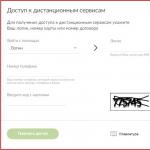Android-də işləyən proqramları bağlamaq üçün proqram. Android-də proqramı necə bağlamaq olar
Yəqin ki, bir çox insanlar Android platformasındakı bütün cihazların bu xüsusiyyətinə diqqət yetirdilər - tətbiqi bağladıqdan sonra proqram bir müddət tapşırıq menyusunda "asılır". Bu, ƏS-nin qurulduğu nüvənin xüsusiyyətləri ilə bağlıdır. Linux (Windows-dan fərqli olaraq) cihazda RAM istehlakını fərqli şəkildə paylayır. Bütün işləyən proseslər haqqında məlumat saxlayır.
Tapşırıqlarda asılan qapalı proqramların cihaz resurslarını istehlak etmədiyinə inanılır. Ancaq bu həmişə baş vermir. Proqram kodundakı kiçik bir səhv belə onu "yatmaqdan" aktiv vəziyyətə gətirə bilər. Hazırda istifadə olunmayan proqramlar hələ də prosessoru yükləyir və batareyanın enerjisini boşaldır. Müvafiq olaraq, gadget daha yavaş işləyir və daha sürətli boşalır. Açıq proqram nə qədər “ağır” idisə, yenidən işə salınmadan da bir o qədər çox resurs sərf edir. Buna görə də, hazırda istifadə etmədiyiniz Android proqramını bağlamaq yaxşıdır.

Bu problemi həll etmək və açıq tətbiqləri avtomatik bağlamaq üçün xüsusi bir proqramı - "tapşırıq öldürücü" () yükləməli və quraşdırmalısınız. İnternetdə onlarla belə proqram tapa bilərsiniz. Onlar əsasən funksionallıq və əlavə funksiyaların mövcudluğu ilə fərqlənirlər.

Bu cür ən sadə proqramlardan biri proqramdır. O, sadə interfeys və intuitiv naviqasiyaya malikdir. Başladıqdan sonra proqram avtomatik olaraq cihazın yaddaşını skan edir və həmişəlik bağlana bilən proqramları seçir. Ekranda potensial “qurbanların” siyahısı göstərilir.
Avtomatik təmizləmə rejimini təyin etməklə Android proqramlarını bağlayarkən cihazınızın RAM-nı təmizləməyi asanlaşdıra bilərsiniz. Bu proqram killer proqramında aktivləşdirilə bilər. "Avtomatik öldürmə" funksiyasının yanındakı qutuyu işarələyin və fon proqramlarının RAM-dan silinəcəyi vaxt intervalını seçin.


Tətbiq eyni şəkildə işləyir. Yuxarıda sadalanan funksiyalara əlavə olaraq, proqram yaddaşdan avtomatik silinməyəcək istisna proqramların siyahısını yaratmağa imkan verir. Əgər istifadəçi tez-tez xüsusi proqramlar dəstini işlədirsə, bu vacib ola bilər. Məsələn, o, smartfonunda həyəcan siqnalı qoyur. Əks halda, məcburi təmizləmə sadəcə onu söndürəcək.
Qabaqcıl Tapşırıq Menecerinin avtomatik işləməsi “AUTO KILL” menyusunda konfiqurasiya edilmişdir. Düymələri aktiv rejimə (ON) təyin etməli və müntəzəm öldürmə bölməsində təmizləmə tezliyini seçməlisiniz.
İstifadə etmədiyiniz zaman planşetinizdəki proqramları bağlamaq mütləq yaxşı fikirdir.
Əvvəllər yalnız Windows əməliyyat sistemi ilə işləmiş istifadəçilər üçün Android ilə planşet və ya smartfona alışmaq kifayət qədər çətin olur. Windows-da çətin olmayan bir çox hərəkətlər burada çox çətin ola bilər. Məsələn, proqramların bağlanması. Bu yazıda Android-də bir tətbiqi necə bağlamaq barədə danışacağıq.
Metod № 1. Çalışan proqramların siyahısı vasitəsilə proqramın bağlanması.
Tətbiqi bağlamağın ilk və ən asan yolu işləyən proqramların siyahısından istifadə etməkdir. Adətən bu düymə ev düyməsinin sağında yerləşir.
Əgər belə bir düyməniz yoxdursa, işləyən proqramların siyahısını açmaq üçün "Ev" düyməsini sıxıb bir müddət saxlamalısınız.
Çalışan proqramların siyahısını gördükdən sonra bağlamaq istədiyiniz proqrama toxunmalı və onu ekranın sağ və ya sol kənarına çəkməlisiniz. Bundan sonra proqram bağlanacaq və işləyən proqramlar siyahısından yox olacaq.

Siz həmçinin proqrama klikləyib açılan menyu görünənə qədər gözləyə bilərsiniz. Adətən bu menyuda yalnız iki element var: siyahıdan çıxarın və proqram haqqında məlumat. "Siyahıdan sil" seçin və tətbiqiniz bağlanacaq.
Metod №2: Tapşırıq meneceri tətbiqindən istifadə edərək proqramların bağlanması.
Xüsusi tapşırıq meneceri proqramından da istifadə edə bilərsiniz. Belə bir tətbiqin köməyi ilə digər proqramları bağlamaq daha rahatdır. Məsələn, bu məqsədlər üçün ən çox bəyəndiyiniz hər hansı digər tapşırıq meneceri proqramını quraşdıra bilərsiniz.
Məsələn, ES Task Manager-də tətbiqi bağlamaq üçün "Tapşırıq meneceri" bölməsinə keçməlisiniz və xaç ilə düyməni basmalısınız. Həmçinin burada bir neçə proqramı seçə və “Seçilmişləri öldür” düyməsini klikləməklə onları bağlaya bilərsiniz.

Metod nömrəsi 3. Android parametrləri vasitəsilə tətbiqin bağlanması.
Bundan əlavə, Android parametrləri vasitəsilə proqramları bağlaya bilərsiniz. Bunu etmək üçün parametrləri açın və "Proqramlar" bölməsinə keçin.

Bundan sonra qarşınızda bütün quraşdırılmış proqramların siyahısı ilə bir pəncərə açılacaqdır. Çalışan proqramların siyahısını görmək üçün "İşləyən" sekmesine keçməlisiniz və bağlamaq istədiyiniz tətbiqin üzərinə klikləyin.


Android cihazını ilk dəfə istifadə etməyə başlayanlar üçün işləyən proqramların necə bağlanacağı aydın deyil. Həqiqətən, hər kəsin öyrəşdiyi Windows ƏS-dən fərqli olaraq, Windows-da olduğu kimi birbaşa smartfonun (planşetin) ekranında onu bağlamaq düyməsi olan işləyən proqramın pəncərəsi yoxdur. Bu materialda sizə Android-də bir tətbiqin necə bağlanacağını söyləyəcəyik.
Bu, Android-də tətbiqi bağlamağın əsas və ən sürətli yoludur. Çalışan proqramların siyahısına baxmaq üçün sağdakı “Ev” sensorunun yanında yerləşən düyməyə toxunmaq lazımdır.

Bəzi smartfon modellərində belə bir düymə olmaya bilər, bu halda “Ev” düyməsinin özünə toxunub saxlamaq lazımdır. Çalışan proqramların siyahısı bir sıra miniatür pəncərələr şəklində açılacaqdır.

İstədiyiniz proqramı seçin, onun pəncərəsinə toxunun və barmağınızı buraxmadan sadəcə ekranın sağ və ya sol tərəfini göstərin. Tətbiq bağlanacaq və siyahıdan silinəcək.
Və ya başqa bir seçim kontekst menyusunu açmaq üçün siyahıdakı proqram pəncərəsinə uzun müddət toxunmaqdır. Menyu elementini seçin " Siyahıdan silin" və tətbiq bağlanacaq.
Android parametrləri vasitəsilə proqramı necə bağlamaq olar
Bu üsul daha az əlverişli olsa da, tətbiqləri Android parametrlərində də bağlaya bilərsiniz.
- Smartfon/planşetinizin parametrlərinə keçin, elementi tapın " Tətbiqlər"və bunun üzərində.
- Cihazda mövcud olan proqramların siyahısı açılacaq. gedin " İşləyir"işləyən proqramların siyahısını görmək üçün.
- Proqramı bağlamaq üçün düymənin yerləşdiyi məlumat pəncərəsini açmaq üçün istədiyiniz tətbiqin adına toxunun.
- düyməsinə toxunun " Dayan» proqramı bağlamaq üçün.
Android əməliyyat sistemində təqdim olunan standart üsullara baxdıq. Tətbiqlər həmçinin üçüncü tərəf proqramları, sözdə tapşırığı öldürənlər və ya tapşırıq menecerləri tərəfindən bağlana bilər. Bu üsul standart metodun tətbiqi bağlaya bilmədiyi hallarda faydalıdır.
Tapşırıq menecerindən istifadə edərək Android-də bir proqramı necə bağlamaq olar
Populyar proqramdan istifadə edərək proqramı bağlamağı düşünün ES Tapşırıq Meneceri, Google Play-dən quraşdırıla bilər.
Qaç ES Tapşırıq Meneceri və nişana keçin Tapşırıq meneceri, harada dayandırılması lazım olan tətbiqi və ya bir neçə tətbiqi tapın və diaqonal xaç ilə işarənin qarşısına vurun, sonra " Öldürmək Seçildi" Seçilmiş proqramlar bağlanacaq.
Bu seçim bir sıra səbəblərə görə yoxdur - tətbiqi bağlamaq sözün əsl mənasında mümkün deyil və şərti çıxışdan sonra o, hələ də arxa planda işləməyə davam edəcək. Və hələ də bu problemi həll etmək üçün variantlar var və biz onlar haqqında daha ətraflı danışacağıq.
Hansı Android cihazından, smartfon və ya planşetdən istifadə etməyinizdən asılı olmayaraq, mobil proqramları bağlamaq üçün bir neçə variant var, lakin onlara baxmadan əvvəl ənənəvi çıxış yoluna nəzər salaq.
Android cihazlarında mövcud olan proqramların əksəriyyətində çıxmaq üçün sadəcə düyməni sıxmaq kifayətdir. "Geri", qondarma salamlama ekranındasınızsa və ya "Ev" bütün.
Birinci hərəkət sizi proqramın başladığı yerə aparacaq, ikincisi isə iş masasına aparacaq.

Və əgər düymə "Ev" qüsursuz işləyir, istənilən tətbiqi minimuma endirir, sonra "Geri" həmişə o qədər də təsirli olmur. İş ondadır ki, bəzi hallarda, adətən pop-up bildirişi ilə göstərilən bu düyməni iki dəfə klikləməklə çıxa bilərsiniz.

Bu, Android OS-dən çıxmaq üçün ən sadə, ənənəvi seçimdir, lakin hələ də proqramı tamamilə bağlamır. Əslində, o, arxa planda işləməyə davam edəcək, RAM və CPU-da kiçik bir yük yaradacaq, həmçinin tədricən batareya enerjisini istehlak edəcəkdir. Beləliklə, onu tamamilə necə bağlamaq olar?
Metod 1: Menyu
Bəzi tərtibatçılar mobil məhsullarını faydalı bir seçimlə təmin edirlər - menyudan çıxmaq imkanı və ya bunu adi şəkildə etməyə çalışarkən təsdiq sorğusu ilə (basın "Geri"əsas ekranda). Əksər tətbiqlərdə bu seçim girişdə qeyd etdiyimiz ənənəvi düymə çıxışından heç də fərqlənmir, lakin nədənsə bir çox istifadəçi bunu daha effektiv hesab edir. Bəlkə də ona görə ki, hərəkətin özü guya düzgün həyata keçirilir.
Belə bir tətbiqin xoş gəlmisiniz ekranında bir dəfə sadəcə düyməni basın "Geri", və sonra ayrılmaq niyyətiniz barədə soruşan pəncərədə təsdiq cavabını seçin.

Bəzi proqram menyularında sözün əsl mənasında çıxış variantı var. Doğrudur, tez-tez bu hərəkət yalnız tətbiqi bağlamır, həm də hesabdan çıxır, yəni növbəti istifadə üçün istifadəçi adınızı və şifrənizi (və ya telefon nömrənizi) istifadə edərək yenidən icazə verməli olacaqsınız. Bu seçimi tez-tez mesajlaşma proqramlarında və sosial şəbəkə müştərilərində tapa bilərsiniz, istifadəsi hesab tələb edən bir çox digər proqramlar üçün daha az xarakterik deyil.

Bu cür proqramları bağlamaq, daha doğrusu, çıxmaq üçün tələb olunanların hamısı menyuda müvafiq elementi tapmaqdır (bəzən o, parametrlərdə və ya istifadəçi profili məlumat bölməsində gizlənir) və niyyətlərinizi təsdiqləməkdir.
Bununla belə, hesabınızdan çıxdıqdan sonra da tətbiqin hələ də aktiv qalacağını başa düşməyə dəyər, baxmayaraq ki, bu, artıq sistemin işinə nəzərəçarpacaq təsir göstərməyəcək.
Metod 2: Yaddaşdan boşaltma
Siz sadəcə onu RAM-dən boşaltmaqla proqramı zorla bağlaya bilərsiniz. Bununla belə, burada nəzərə almalısınız ki, yenidən başlamağa çalışdığınız zaman adi haldan daha çox sistem resursları istehlak ediləcək. Bu, əlbəttə ki, xırda bir şeydir, ancaq proqramları daim bu şəkildə bağlasanız, nəinki yavaş başlanğıc və başlanğıc, həm də artan enerji istehlakı ilə qarşılaşa bilərsiniz.

Beləliklə, tamamilə bağlamaq üçün əvvəlcə son tətbiqlər menyusunu (çox tapşırıqlı menyu) çağırmaq üçün düyməni basın və sonra görünən siyahıda sizə lazım olanı tapın. Ekran boyunca soldan sağa (və ya Xiaomi-də aşağıdan yuxarıya) sürüşdürərək onu yan tərəfə sürüşdürün və ya yuxarı sağ küncdəki xaç üzərinə klikləməklə onu bağlayın. Bundan əlavə, mümkündür "Hamısını sil, hamısını təmizlə", yəni bütün tətbiqləri zorla bağlayın.

Qeyd: Mexanik açarı olan köhnə smartfonlarda "Ev"(məsələn, Samsungun ilk modelləri) çox funksiyalı menyunu çağırmaq üçün onu basıb saxlayın, çünki digər düymə adi seçimlər menyusunu çağırmağa cavabdehdir.
Metod 3: Məcburi dayandırın
Nədənsə çox funksiyalı menyu vasitəsilə bağlanma üsulu sizə uyğun gəlmirsə, daha radikal bir şey edə bilərsiniz - tətbiqi tamamilə dayandırın. Bu aşağıdakı kimi edilir:


Tətbiq bağlanacaq və RAM-dan boşaldılacaq. Yeri gəlmişkən, bu üsul fırçalana bilməyən bir bildirişdən qurtulmaq lazım olduqda ən təsirli olur, nümunəmizdə belə bir proqram məhsulu göstərildi.

Nəticə
İndi Android-də tətbiqləri bağlamağın bütün mümkün yolları haqqında bilirsiniz. Bununla belə, bu cür hərəkətlərin çox az effektiv olduğunu başa düşməyə dəyər - zəif və köhnə smartfon və planşetlərdə bu, ən azı bir qədər (lakin hələ də müvəqqəti) performans artımı verə bilər, daha sonra nisbətən müasir, hətta orta büdcəli cihazlarda, hər hansı müsbət dəyişiklikləri görə bilməyəcəyiniz ehtimalı azdır. Bununla belə, ümid edirik ki, bu material sizin üçün faydalı oldu və belə bir aktual suala hərtərəfli cavab almağa kömək etdi.
Gec və ya tez, bir çox istifadəçinin proqramı bağlanmazsa, onu necə bağlamaq barədə sualı var. Əslində mövzu o qədər də sadə deyil. Axı, dondurulmuş proqramlar istifadəçilər üçün böyük problemdir. Onlar yalnız əməliyyat sistemini və prosessoru yükləmir, həm də kompüterin normal işləməsinə mane olurlar. Aşağıdakılar proqramı bağlaya bilmədiyiniz təqdirdə nə etməli olduğunuza dair ən yaxşı məsləhətləri və tövsiyələri verəcəkdir.
Proqramın dondurulduğunu necə müəyyən etmək olar
Proqram bağlanmazsa, onu necə bağlamaq olar sualına cavab tapmaq üçün beyinlərini qarışdırmazdan əvvəl istifadəçi proqramın həqiqətən donub-dondurulmadığını başa düşməlidir. Çox güman ki, kompüterin performansı arzuolunanları tərk edir və "bağlamaq" əmrini emal etmək sadəcə çox vaxt aparır.
Tipik olaraq, proqram dondurulursa, o, istifadəçi girişinə cavab verməyi dayandıracaq, kursor ya qum saatına, ya da kiçik dairəyə (əməliyyat sistemindən asılı olaraq) çevriləcək və proqramın başlığında “Cavab vermir” yazısı görünəcək. Eyni zamanda, proqramla işi adi qaydada başa çatdırmaq üçün edilən bütün cəhdlər (ekranın yuxarı sağ küncündə xaç üzərinə klikləməklə) nəticə vermir. Həmçinin, proqramın iş sahəsinə kliklədiyiniz zaman ekran “dumanla örtülü” olur. Bütün bunlar donma əlamətləridir. Proqram bağlanmazsa, onu necə bağlaya bilərəm? Ən yaxşı məsləhətlər və tövsiyələr aşağıda təqdim olunacaq.
Gözləmə
İlk məsləhət bir az gözləməkdir. Unutmayın ki, kompüter müəyyən gücə malikdir. Prosessor və RAM yükləndikdə ƏS-nin işləmə sürəti azalır. Və əməliyyatı emal etmək daha uzun çəkir.
Buna görə bir az gözləməli olacaqsınız. Proqramda yerinə yetirilən hərəkətlərə kompüter uzun müddət cavab verdikdə, bütün donma əlamətləri müşahidə olunur. Gözləmə müddəti 5-10 dəqiqədən çox olmamalıdır. Bu müddətdən sonra istifadəçi hərəkətlərinə cavab yoxdursa, digər bağlama üsullarına keçə bilərsiniz.
Metod 1: İsti düymələr
Beləliklə, proqramın cavab vermədiyi ortaya çıxdı. Dondurulmuş proqramı necə bağlamaq olar? Gözləmək nəticə vermirsə, istifadəçi bu və ya digər hərəkət kursunu seçməlidir. Klaviaturada bəzi düymələri, eləcə də onların birləşmələrini basa bilərsiniz.

Proqram donduqda sizdən üzərinə klik etməyiniz xahiş olunur:
- Ctrl+W
- Alt+F4.
Bu birləşmələr bir çox dondurulmuş proqramların təcili bağlanmasına kömək edir. Ən təsirli deyil, etibarlı bir üsuldur. Amma bu hələ başlanğıcdır. Daha bir neçə variant var.
Metod 2: menyu vasitəsilə
Proqram bağlanmazsa, onu necə bağlaya bilərəm? Aşağıdakı hiylə klaviatura qısa yolundan daha tez-tez işləyir. İstifadəçilər nəzərəçarpacaq müvəffəqiyyətlə praktikada istifadə edirlər. Dondurulmuş proqramı bağlamaq üçün proqramın fəaliyyət menyusunu çağıra və orada müvafiq funksiyanı seçə bilərsiniz.
Bunu etmək üçün sizə lazımdır:
- Kursoru tapşırıq çubuğundakı proqram pəncərəsinin üzərinə qoyun.
- Müvafiq proqrama sağ vurun.
- Görünən menyuda "Pəncərəni bağla" seçin. Sistem xəbərdarlıq edirsə, onunla razılaşın.
- Bir az gözləyin.
Bir qayda olaraq, görülən tədbirlərdən sonra proqram 10-15 saniyədən sonra öz-özünə bağlanır. Bu üsul kömək etmirsə, panikaya ehtiyac yoxdur. Başqa üsullardan istifadə etməyə cəhd edə bilərsiniz. Xoşbəxtlikdən, Windows proqramları bağlamaq üçün bir neçə yol təqdim edir.

Metod 3: Tapşırıq meneceri
Tam olaraq hansılar? Proqram donarsa onu necə bağlamaq olar? Sadalanan üsullar nəticə vermədikdə, istifadəçidən bir qədər fərqli hərəkət etməsi xahiş olunur. Məsələn, tapşırıq menecerinə zəng edin və sonra müəyyən bir proqram tərəfindən işə salınan prosesi bitirin.
Bu üsul ən effektivdir. Demək olar ki, hər hansı bir proqramı təcili olaraq bağlamağa imkan verir. Yalnız bəzi hallarda işləmir. Buna görə də istifadəçilər çox vaxt buna üstünlük verirlər.
Dondurulmuş və ya cavab verməyən proqramı necə bağlamaq olar? Bunun üçün tələb olunur:
- Ctrl + Alt + Del düymələri birləşməsini basın. Və ya Ctrl + Shift + Esc edəcək.
- Görünən pəncərədə "Task Manager" seçin. Əgər "Shift" ilə kombinasiyadan istifadə etmisinizsə, bu addımı atlaya bilərsiniz. Müvafiq xidmət dərhal açılacaq.
- "Proqramlar" sekmesine keçin.
- Dondurulmuş proqramı seçin və "Tapşırığı bitir" və ya "Tapşırığı bitir" düyməsini basın.
- Əməliyyat sistemi xəbərdarlığını qəbul edin (əgər verilmişdirsə) və sonra bir az gözləyin.
Bir qayda olaraq, 5-15 saniyədən sonra proqram təcili olaraq bağlanacaq. Bəzi hallarda, müvafiq tətbiqin səhvi haqqında mesaj göndərmək təklif olunur. Bu üsul bir az təkmilləşdirilə bilər. Bunu etmək üçün, "Tapşırıq meneceri" ndə "Proseslər" sekmesine keçin, sonra dondurulmuş proqram tərəfindən yerinə yetirilən prosesin adını seçin və "Son" düyməsini basın. Bu zamanın təxminən 99%-ni tətbiqi bağlayacaq.

Metod 4: əlavə proqramlar
Bəzi hallarda əlavə proqram kömək edir. Bəzi proseslər yalnız onların köməyi ilə məcburi şəkildə dayandırılır. Ən ümumi deyil, problemin effektiv həlli. Dondurulmuş proqramı necə bağlamaq olar? İstifadəçi kompüterdə işləyən prosesləri axtarmaq üçün xüsusi əlavə proqram yükləməli və quraşdırmalı və sonra Tapşırıq menecerində olduğu kimi eyni addımları təkrarlamalıdır. Process Explorer bu fikir üçün mükəmməldir.
Proqram bağlanmazsa, onu necə bağlaya bilərəm? İstifadəçi aşağıdakıları etməli olacaq:
- Özünüz üçün Process Explorer yükləyin.
- Proqramı işə salın. Tətbiq quraşdırma tələb etmir, bu da istifadəçiləri çox sevindirir.
- Ekranın sol tərəfindəki siyahıda istədiyiniz proqramı/prosesi tapın.
- Müvafiq sətirə sağ klikləməklə onu seçin.
- Görünən menyuda "Öldür" əməliyyatını yerinə yetirin.
Bundan sonra ərizə təcili olaraq bağlanacaq. Proqramdan istifadənin üstünlüyü ondan ibarətdir ki, o, standart Tapşırıq menecerindən gizlədilən prosesləri və proqramları göstərir.

Metod 5: radikal yanaşma
Proqram donarsa onu necə bağlamaq olar? Növbəti üsul radikaldır. Ən sadə hesab edilsə də, bununla tələsməyə ehtiyac yoxdur. Məsələ ondadır ki, proqramları uğurla başa çatdırmaq üçün sizə... əməliyyat sistemini yenidən yükləmək lazımdır.
Skype bağlanmayacaq? Necə bağlamaq olar? Bütün digər tətbiqlərlə eynidir. Əvvəlcə yuxarıda sadalanan bütün üsulları sınayın. Əgər onlar kömək etmirsə, o zaman istifadəçinin kompüteri yenidən başlatmaqdan başqa çarəsi yoxdur.
Startdan istifadə etmək tövsiyə edilmir. Axı, dondurulmuş proqramlar bəzən müvafiq əməliyyata müdaxilə edir. Bunun əvəzinə kompüterinizdə Sıfırla düyməsini tapmalı və üzərinə klik etməlisiniz. Bu təcili rebootdur. Bu seçim masaüstü kompüterlərdə işləyir. İstifadə etməzdən əvvəl bütün məlumatları digər proqramlarda saxlamaq tövsiyə olunur. Bundan əlavə, kompüteri daim yenidən başlatmağın cihazın işinə ən yaxşı təsir göstərmədiyini nəzərə almağa dəyər.
Metod 6: noutbuklar üçün
İndi donmuş proqramı necə bağlamaq aydındır. İstifadəçi müəyyən bir vəziyyətdə hərəkətlərin nümunələri ilə asanlıqla tanış ola bilər. Ətraflı təlimatlar problemi həll etməyə kömək edəcəkdir.

Əvvəllər sadalanan bütün üsullar kömək etmirsə və insan masaüstü kompüterdə deyil, noutbukda işləyirsə nə etməli? Və ya bir sıra səbəblərə görə əməliyyat sistemi Sıfırla düyməsini basdıqdan sonra belə yenidən başlamağı rədd edərsə?
Bu vəziyyətdə əməliyyat sistemini təcili olaraq bağlamalısınız. Ancaq bundan əvvəl bütün məlumatları kompüterinizdə saxlayın. Sonra, laptopda (və ya kompüterdə) güc düyməsini basın və təxminən 5-10 saniyə saxlayın. Əməliyyat sistemi bağlanacaq. Sonra kompüteri yandırıb onunla işləməyə davam edə bilərsiniz.
Bu fəaliyyət metodunun dezavantajı onun cihaz üçün təhlükəsidir. Tez-tez fövqəladə söndürmə əməliyyat sistemində nasazlıqlara və avadanlıqların nasazlığına səbəb olur. Bu addım proqramların donması ilə bağlı problemi həll etməyəcək. Buna görə də, yalnız son çarə kimi istifadə edə bilərsiniz.
Oxucu artıq başa düşməlidir ki, Windows-da proqramı bağlamağa məcbur etmək. Yuxarıda göstərilən üsulların hamısı ideyanızı çox çətinlik çəkmədən həyata keçirməyə kömək edir. Növbəti dəfə tətbiqin donmasının qarşısını almaq üçün hansı məsləhətlər kömək edəcək?
Onların arasında ən ümumi tövsiyələr bunlardır:
- Dondurulmuş olanın kompüter deyil, proqram olduğuna əmin olun. Bu və ya digər vəziyyətdə hərəkətlərin siyahısı fərqli olacaq. Çox vaxt, kompüteriniz donduqda, təcili reboot və ya söndürmə kömək edir.
- Kompüterinizi viruslar üçün skan edin. Lazım gələrsə müalicə edin.
- Dondurulmuş proqramı yenidən quraşdırın. Bəzən bu üsul çox təsirli olur.
- Problemli proqram təminatı ilə işləyərkən çoxlu proqram və proqramları açmayın. Prosessor nə qədər az yüklənərsə, onun üzərində müəyyən əməliyyatlar bir o qədər tez yerinə yetiriləcək.
- Gözləməyi öyrənin. Artıq qeyd edildiyi kimi, bəzən proseslərin işlənməsi sadəcə uzun müddət tələb edir. Beləliklə, kompüter proqramının donduğu görünməyə başlayır.
- Bütün sadalanan üsulları sınayın. Son çarə olaraq kompüterin yenidən başlamasını və söndürülməsini təxirə salmaq tövsiyə olunur.

Hamısı budur. Əslində ilişib qalmış proqramı bitirməkdə çətin bir şey yoxdur. Bütün bu üsullar müxtəlif dərəcədə PC istifadəçiləri tərəfindən uğurla istifadə olunur.